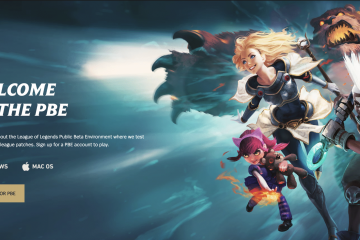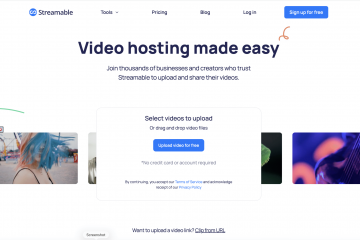Se desideri eseguire le mod classiche di Minecraft 1.7.10, hai bisogno di Minecraft Forge 1.7.10. Questa guida ti mostra come scaricare 1.7.10 Forge in sicurezza, installarlo su Minecraft Java e risolvere i problemi comuni in modo da poter tuffarti direttamente nei mondi modificati.
Ci concentriamo sul download di Forge dal sito Web ufficiale e sul preparare tutto per le popolari mod di Minecraft 1.7.10. I passaggi funzionano su Windows e Mac al momento della scrittura.
Cos’è Minecraft Forge 1.7.10?
Minecraft Forge 1.7.10 è un framework di modding gratuito per la Java Edition di Minecraft versione 1.7.10. Quando installi questa build di Forge, sblocchi il supporto per migliaia di mod legacy creati per quella versione, inclusi grandi modpack tecnici, magici e di avventura.
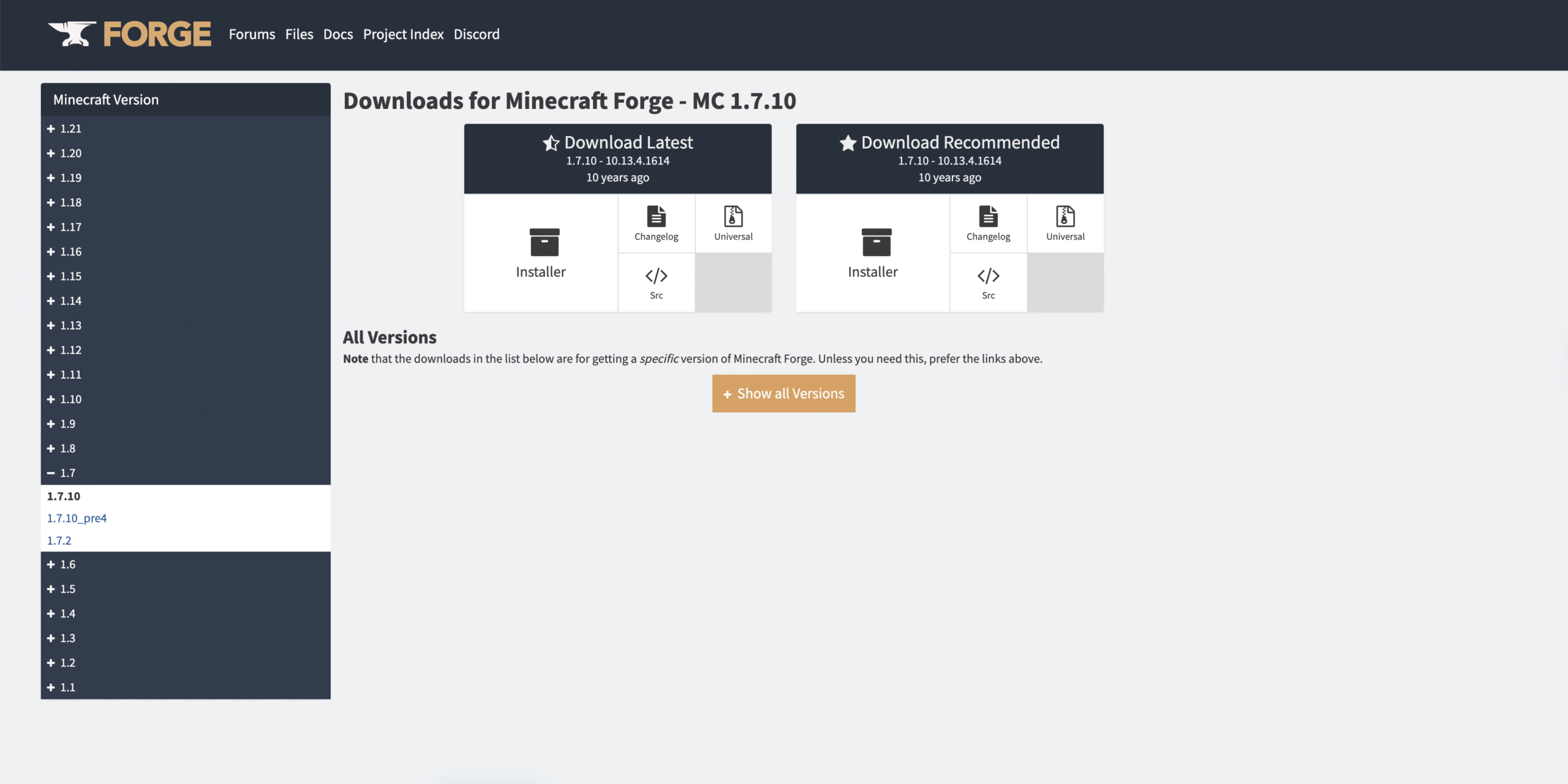
Poiché si tratta di una versione precedente di Minecraft, è necessario utilizzare il programma di installazione Forge 1.7.10 corretto e la versione Java. Una volta completata la configurazione, puoi installare la maggior parte delle mod di Minecraft 1.7.10 trascinando i relativi file nella cartella mods.
Prima di scaricare 1.7.10 Forge
Prenditi un minuto per preparare il tuo PC in modo che il programma di installazione di Forge venga eseguito senza errori.
Assicurati di avere Minecraft Java Edition installato sul tuo PC. Avvia una volta il Launcher di Minecraft e lascia che scarichi i file del gioco base. Installa Java 8 o un altro runtime compatibile con Java 8, che funziona meglio con le build Forge precedenti. Chiudi completamente il Launcher di Minecraft prima di eseguire il programma di installazione di Forge. Esegui il backup della cartella.minecraft esistente se usi già altri profili modificati.
Come scaricare 1.7.10 Forge dal sito ufficiale
Il modo più sicuro per scaricare 1.7.10 Forge è dal sito ufficiale di Forge. Ciò riduce il rischio di malware e ti assicura di ottenere un programma di installazione pulito che funzioni con Minecraft 1.7.10.
Apri la pagina di download ufficiale di Forge
Inizia andando direttamente alla sezione dei download di Minecraft Forge.
Apri il tuo browser web. Vai al sito ufficiale di Forge su files.minecraftforge.net. Cerca il menu Versione Minecraft e passa a 1.7.10 o all’elenco delle versioni precedenti.
Scegli la build Forge 1.7.10 corretta
Forge elenca più build per ciascuna versione di Minecraft. Per la maggior parte dei giocatori, desideri l’ultima versione consigliata in modo che le tue mod 1.7.10 rimangano stabili.
Nella pagina 1.7.10, trova la sezione Consigliati. Conferma che la versione di Minecraft mostri 1.7.10. 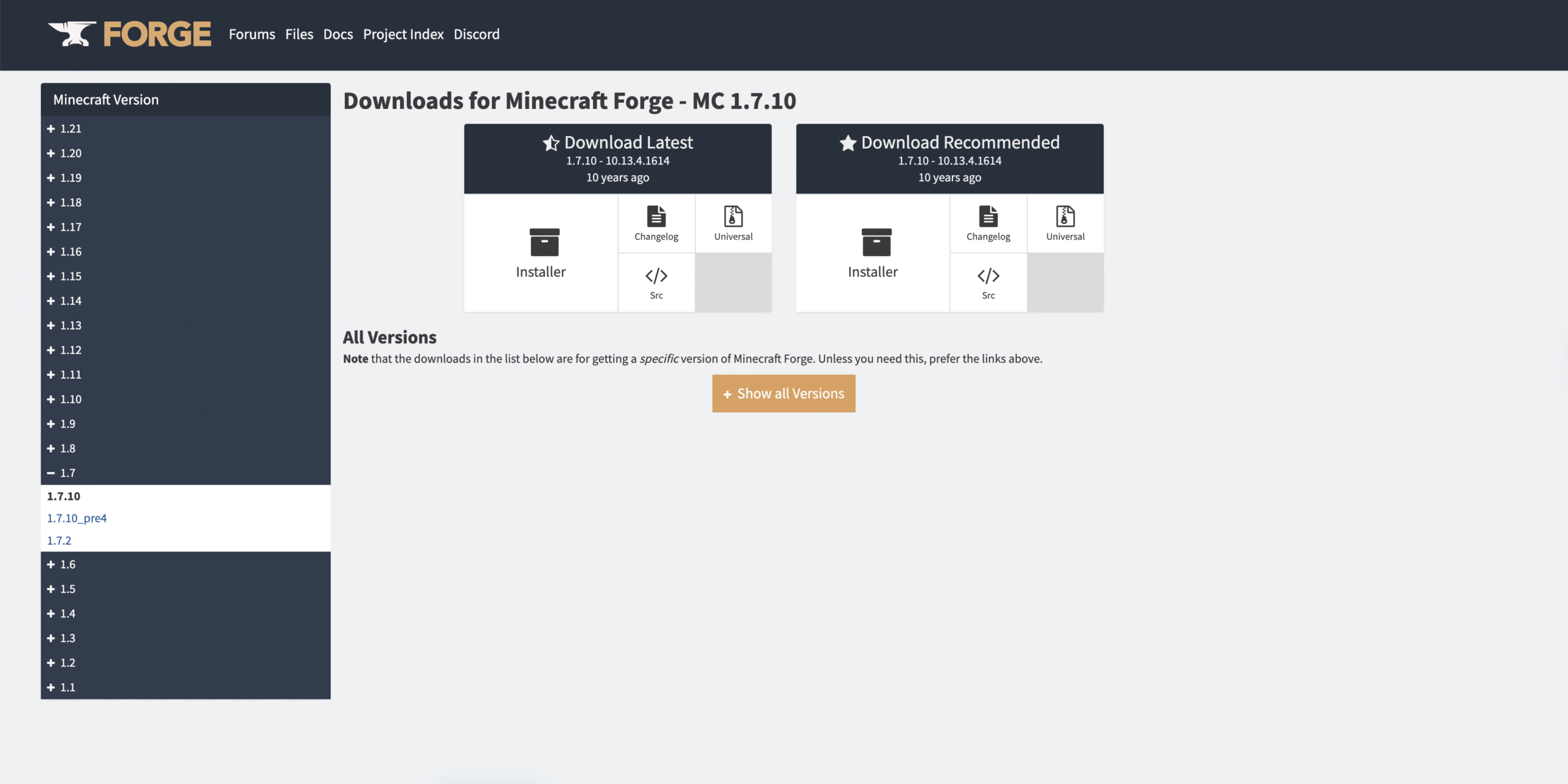 Annota il numero di versione di Forge (ad esempio, una build che termina con 10.13.4.1614, che è una versione stabile comune per Minecraft Forge 1.7.10).
Annota il numero di versione di Forge (ad esempio, una build che termina con 10.13.4.1614, che è una versione stabile comune per Minecraft Forge 1.7.10).
Scarica il programma di installazione di Forge 1.7.10
Ora puoi effettivamente scaricare il programma di installazione di Forge 1.7.10 sul tuo computer.
Nella riga Build consigliata, fai clic sul pulsante Installazione. 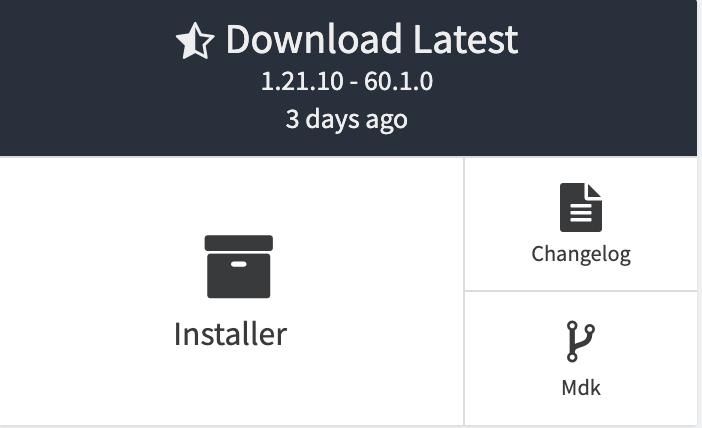
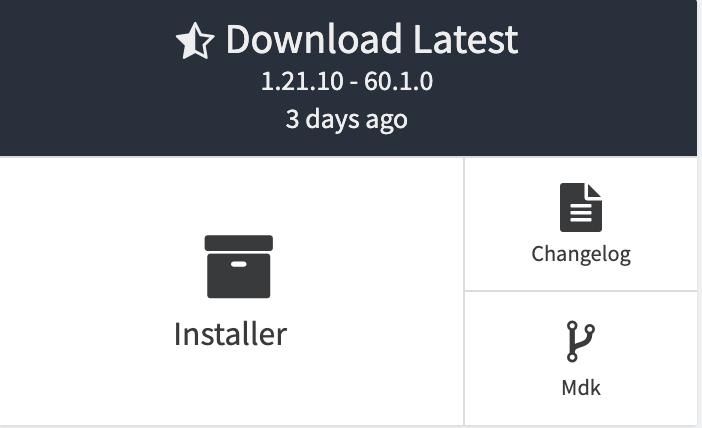 Se vedi una pagina pubblicitaria, attendi qualche secondo, quindi fai clic sul pulsante di download reale quando appare. Salva il file forge-1.7.10-xxxx-installer.jar in una cartella che puoi trovare facilmente, come Download o Desktop.
Se vedi una pagina pubblicitaria, attendi qualche secondo, quindi fai clic sul pulsante di download reale quando appare. Salva il file forge-1.7.10-xxxx-installer.jar in una cartella che puoi trovare facilmente, come Download o Desktop. 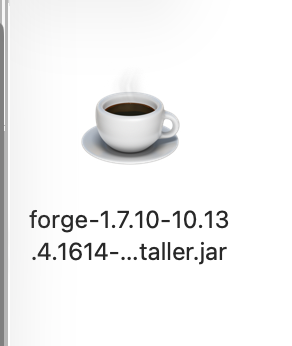
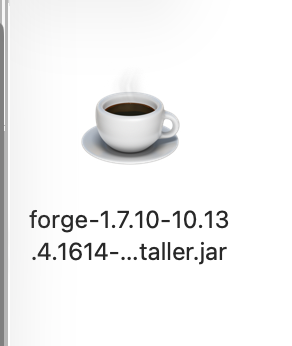 Non aprire ancora il file se il tuo browser avvisa di editori sconosciuti. Lo eseguirai manualmente nella sezione successiva.
Non aprire ancora il file se il tuo browser avvisa di editori sconosciuti. Lo eseguirai manualmente nella sezione successiva.
Come installare Forge 1.7.10 su Windows o Mac
Dopo aver scaricato 1.7.10 Forge, devi eseguire il programma di installazione e impostare un nuovo profilo Forge nel programma di avvio di Minecraft.
Esegui il programma di installazione di Forge 1.7.10
Utilizza Java per aprire il programma di installazione di Forge e indirizzarlo alla cartella di Minecraft.
Chiudi il programma di avvio di Minecraft, se disponibile. è ancora aperto. Fai clic con il pulsante destro del mouse sul file forge-1.7.10-installer.jar. Scegli Apri con e seleziona Java o Java(TM) Platform SE binario. Nella finestra Forge, mantieni selezionato Installa client. Verifica che il percorso della cartella .minecraft sia corretto, quindi fai clic su OK. Attendi fino a quando non viene visualizzato un messaggio che informa che l’installazione di Forge è stata completata correttamente.
Crea un profilo Forge 1.7.10 nel launcher
Forge aggiunge una nuova versione del gioco al launcher ufficiale in modo da poter avviare Minecraft con il supporto mod.
Apri il Minecraft Launcher. Vai alla scheda Installazioni. Cerca una nuova voce chiamata qualcosa come Forge 1.7.10. Se non lo vedi, fai clic su Nuova installazione, scegli la versione del gioco Forge 1.7.10 dall’elenco e dai un nome al profilo. Fai clic su Salva per memorizzare il nuovo profilo Forge.
Conferma che Forge è stato installato correttamente
Avvia Minecraft con Forge per verificare che tutto funzioni prima di aggiungere eventuali mod.
Nel launcher di Minecraft, seleziona il tuo profilo Forge 1.7.10. Fai clic su Gioca. Nel menu principale, controlla il piccolo pulsante Mods e le informazioni sulla versione di Forge nell’angolo. Se vedi entrambi, hai installato Minecraft Forge 1.7.10 correttamente e sei pronto per utilizzare le mod.
Come aggiungere mod a Minecraft 1.7.10 Forge
Una volta eseguito Forge, puoi iniziare a installare i mod di Minecraft 1.7.10. Utilizza sempre le mod che elencano specificamente il supporto per Forge 1.7.10 per evitare arresti anomali.
Scarica i file mod Minecraft 1.7.10 scelti da un sito attendibile. Assicurati che ogni file termini con .jar e menzioni Forge 1.7.10 nella descrizione. Premi Windows + R, digita %appdata%\.minecraft e premi Invio oppure apri la cartella.minecraft sul Mac dalla Libreria utente. Apri o crea la cartella mod all’interno di.minecraft. Copia i file mod .jar nella cartella mod. Riavvia Minecraft utilizzando il tuo profilo Forge 1.7.10 e apri il menu Mod per confermare che siano stati caricati.
Modo alternativo per installare Forge 1.7.10 con un launcher modificato
Se preferisci una configurazione più semplice, alcuni launcher di terze parti possono scaricare Minecraft Forge 1.7.10 per te e gestire automaticamente i modpack.
Installa un launcher modificato affidabile come CurseForge o Prism se hai dimestichezza con gli strumenti di terze parti. Cerca nel launcher un profilo o un modpack Minecraft 1.7.10 che utilizzi Forge. Lascia che il launcher scarichi la versione corretta di Forge 1.7.10 e i file del pacchetto. Avvia Minecraft dall’interno del launcher modificato anziché dal launcher vanilla quando vuoi giocare a quei pacchetti.
Questo approccio può semplificare configurazioni complesse, ma dovresti comunque scaricare singole mod solo da fonti attendibili e conservare backup dei mondi che ti interessano.
Passaggi per la risoluzione dei problemi (risolvere problemi comuni quando scarichi 1.7.10 Forge)
Se Forge 1.7.10 non funziona la prima volta, queste soluzioni rapide risolvono la maggior parte dei problemi.
Il programma di installazione non si apre – Installa Java 8, quindi fai clic con il pulsante destro del mouse sul file .jar e scegli Apri con > Java. Se il tuo sistema continua a ignorarlo, reinstalla Java e riavvia. Minecraft si blocca all’avvio: rimuovi eventuali mod dalla cartella mod e avvia con un profilo Forge pulito. Aggiungi le mod una alla volta per trovare una mod rotta o con una versione sbagliata. Nessun profilo Forge nel launcher: riapri il programma di installazione di Forge e conferma di aver scelto Installa client e il percorso.minecraft corretto. Il gioco utilizza la versione Java errata: nel launcher di Minecraft, modifica l’installazione di Forge e imposta l’eseguibile Java sul percorso Java 8. Le mod dicono che la versione di Minecraft è sbagliata: installa solo mod che supportano chiaramente Minecraft 1.7.10 Forge. Le mod per le versioni più recenti non verranno caricate correttamente su questa build legacy.
Suggerimenti
Utilizza la build consigliata di Forge 1.7.10 per la migliore compatibilità con i modpack precedenti. Esegui il backup della cartella.minecraft prima di installare Forge o aggiungere mod. Scarica tutte le mod 1.7.10 da siti di modding affidabili per evitare file danneggiati. Aggiungi le mod una alla volta in modo da poter individuare rapidamente i problemi. Utilizza un launcher modpack leggero se desideri una gestione dei profili più semplice.
FAQ
Ho bisogno di Java 8 per Minecraft Forge 1.7.10?
Sì. Forge 1.7.10 funziona meglio con Java 8. Le versioni Java più recenti spesso causano arresti anomali o errori di installazione.
Perché Minecraft si blocca quando aggiungo mod?
Potresti utilizzare mod non create per 1.7.10 Forge. Rimuovili e aggiungi solo le mod etichettate per Minecraft 1.7.10.
Dove metto i file mod 1.7.10?
Inserisci tutti i file mod.jar nella tua cartella.minecraft → mods. Crea la cartella manualmente se non esiste.
Perché non riesco a vedere il profilo Forge 1.7.10 nel mio launcher?
Esegui nuovamente il programma di installazione di Forge e conferma di aver selezionato Installa client e che la directory punti alla cartella.minecraft corretta.
Riepilogo
Scarica Minecraft Forge 1.7.10 solo dal sito Web ufficiale di Forge. Installa Java 8 prima di eseguire il programma di installazione di Forge. Crea e avvia il profilo Forge 1.7.10 tramite Minecraft Launcher. Aggiungi solo mod compatibili con 1.7.10 alla cartella mods. Se si verificano errori, rimuovi le mod, reinstalla Forge o modifica il percorso Java.
Conclusione
Ora sai come scaricare 1.7.10 Forge, installarlo e iniziare a utilizzare le classiche mod di Minecraft 1.7.10. Prendendo il programma di installazione dal sito Web ufficiale di Forge e indirizzandolo alla cartella Minecraft, puoi mantenere stabile questa configurazione legacy mentre esplori enormi modpack e mondi nostalgici. Fai un backup di tutti i salvataggi importanti, aggiungi lentamente nuove mod e goditi tutto ciò che Forge 1.7.10 offre ancora oggi.